Vamos a explicarte qué puedes hacer cuando copiar y pegar no funciona en Windows 11 o en Windows 10. Porque a algunos nos pasa que estamos utilizando el navegador o alguna aplicación, y por alguna razón parece que los atajos de cortar y pegar dejan de funcionar correctamente, cuando pulsas Control + C ya no se copia lo que tienes seleccionado.
Por eso, si te ves en esta situación vamos a decirte algunas cosas que puedes probar para solucionarlo. Son soluciones relativamente sencillas, por lo que no te va a costar demasiado. Eso sí, posiblemente tengas que detener tu flujo de trabajo para arreglarlo.
Utiliza los menús contextuales
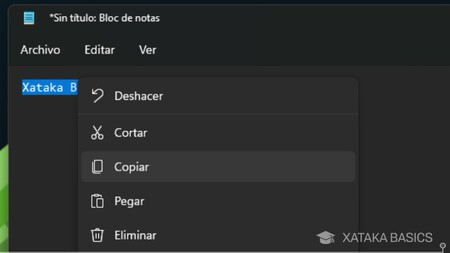
Si no tienes tiempo para parar a solucionar el problema y necesitas continuar, puedes probar si sigue sirviendo la función de copiar y pegar del menú contextual de Windows que es ese que aparece cuando haces clic derecho sobre algo. Aquí, lo que tendrás que hacer es seleccionar el texto que quieras copiar, hacer clic derecho y elegir la opción de copiar.
Sí, es verdad que este método es mucho más lento que hacerlo mediante atajos de teclado. Pero a veces, lo que deja de funcionar puede ser solo el atajo en una aplicación concreta, mientras que la función a través del menú contextual sigue funcionando.
¿Has probado cortar?
Esto puede ser algo tonto, pero me he encontrado en algunas situaciones en las que la función de copiar no funciona pero la de cortar sí. Es un poco molesto, porque cuando cortas algo con Control + X desaparece el texto cortado, pero luego puedes pegarlo dos veces, una para que vuelva a estar en el sitio donde lo has cortado, y otra para ponerlo en el sitio donde quieres que esté.
Cierra y vuelve a abrir la aplicación con el problema
Si solo estás teniendo este problema en una aplicación concreta, posiblemente sea un fallo solo de ella. A veces puede pasar que estos problemas pueden darse solo en el navegador, por ejemplo, algo que si estás trabajando con él es molesto. Lo mejor para localizar si es el caso es, por ejemplo, abrir el bloc de notas y morar si las funciones de copiar y pegar siguen funcionando allí.
Si detectas que es el caso, que el problema está solo en una aplicación, entonces puede solucionarse solo con cerrar y volver a abrir la aplicación. No me refiero a minimizarla, sino cerrarla del todo y volverla abrir. Aquí, asegúrate de tener guardado cualquier trabajo que estuvieras haciendo con ella.
Memoria RAM y otra aplicación que tengas abierta
Al final, el copiado y pegado dependen de la memoria RAM del ordenador, que es donde se almacenan los elementos que copias. Por lo tanto, si tienes alguna otra aplicación abierta que consuma mucha memoria RAM, puede que esta esté interfiriendo de alguna manera con el correcto uso del copiado y pegado.
Esto no lo vas a notar en el momento exacto que abras las dos aplicaciones a la vez, ya que la otra aplicación o programa puede ir consumiendo RAM poco a poco hasta que en varios minutos o incluso horas, de repente repercute en el uso del copiado y pegado. Aquí, lo mejor es que intentes identificar qué aplicación puede ser, mirando qué aplicaciones tienes abiertas siempre que tengas este programa. Y luego, cuando reinicies el programa, simplemente intenta no abrir esa otra aplicación si es posible.
Reiniciar el explorador de archivos
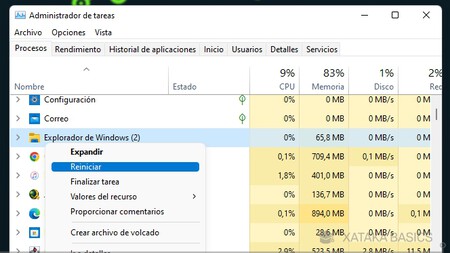
Si con lo anterior no es suficiente, también puedes probar con reiniciar el proceso del explorador de archivos de Windows. Si lo vas a hacer, es recomendable guardar todos los archivos o todo lo que estés haciendo con cualquier aplicación, porque todo lo que estés ejecutando se reiniciará junto al explorador.
Lo que tienes que hacer es clic derecho en el botón de Inicio y elegir *Administrador de tareas, al que también puedes acceder con Control + Alt + Suprimir. Se abrirá tu lista de procesos, donde tienes que elegir la opción de Reiniciar en el elemento Explorador de Windows haciendo clic derecho sobre él.
Resetea el portapapeles
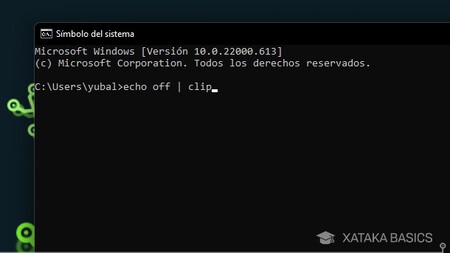
Otra opción menos conocida es resetear el portapapeles desde el símbolo de sistema, la aplicación para escribir comandos de Windows. Para esto, solo tienes que abrir la aplicación Símbolo de sistema buscándola en el menú de inicio, y dentro de ella escribir el comando echo off | clip y pulsar Intro. Cuando lo hagas, se borrará la caché del portapapeles.
Reinicia el ordenador
Como último recurso tenemos la solución clásica y universal para muchos problemas. Si con reiniciar la aplicación donde tienes los problemas no es suficiente, entonces siempre puedes reiniciar tu ordenador para que la memoria RAM se vacíe, y para que todas las aplicaciones que tengas reinicien.





Ver 0 comentarios